第六章:创建任务计划上篇
创建好标签后,我们就可以创建任务计划,让钛备份按时自动备份了。
说到自动备份,首先要备份的自然 是系统数据,因为短信、联系人、Wi-Fi等重要数据全都保存在系统数据上。
有鉴于系统数据如此重要, 我们可以设置其一天备份两次,即上午一次、下午一次,本例中小编设置的备份时间分别是上午六点和下 午六点。
以创建上午自动备份的系统数据为例,只需依次点击任务计划和新建任务,接着点编辑按钮,然后第一 个下拉选项中选择备份所有系统数据。
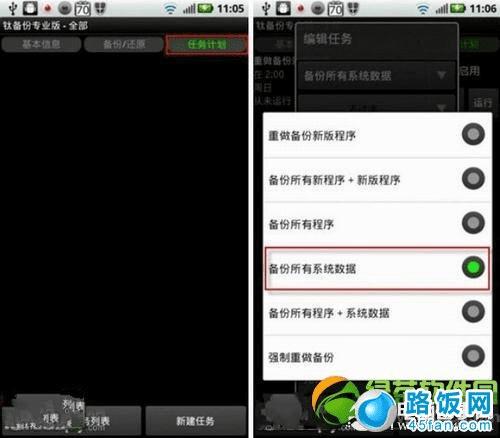
↑创建任务计划步骤之一
接着在第二个下拉选项里选择系统数据(这个就是刚才创建的标签啦),最后设置时间并勾选一周七天即可。
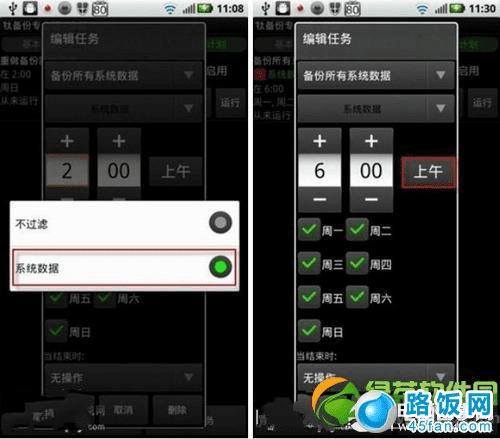
↑创建任务计划步骤之二第七章:创建任务计划下篇
创建好上午自动备份的系统数据后,我们可以依葫芦画瓢再创建一个下午自动备份的系统数据。
系统数据的自动备份创建好以后,我们还需要创建一个第三方应用程序的自动备份方案,方法是分别在第一、二个 下拉选项里选择备份所有程序和不过滤,如下列右侧图片所示。
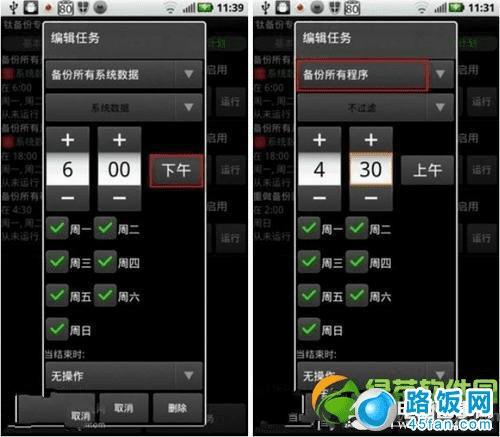
↑创建第三方程序的自动备份方案
三份任务计划创建完毕后,我们只需勾选启用按钮就算大功告成了。
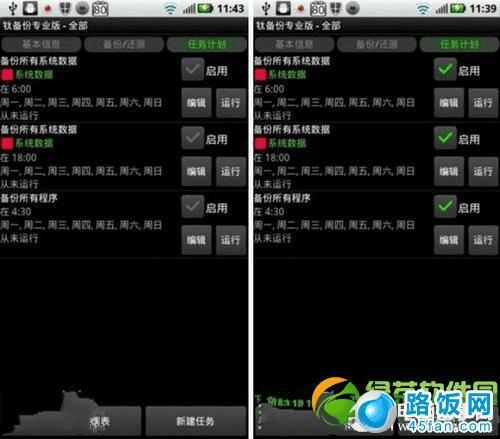
↑任务计划创建完毕
第八章:钛备份还原的方法
下面谈谈钛备份还原的正确方法。
当我们恢复出厂设置或是刷了新ROM后,就需要用钛备份来进行还原了。
当然还原的前提是你首先Root了手机并再次安装了钛备份这款软件、而且将备份路径设置为和第一章设置的备份路径一致。
本文地址:http://www.45fan.com/sjjc/5384.html
